Quản Trị Mạng - Người dùng máy tính bảng và PC có thể tạo một mật khẩu bằng ảnh trên Windows 8 làm một cách trực quan để đăng nhập. Bài viết sẽ hướng dẫn các bạn thực hiện điều này.
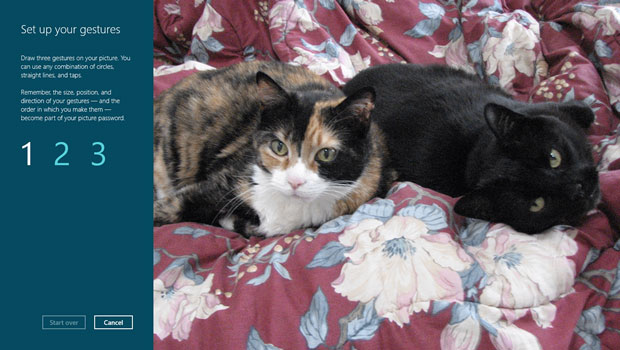
Windows 8 cung cấp một làn gió bảo mật mới bằng việc cho phép người dùng đăng nhập bằng mật khẩu ảnh (picture password) như một sự thay thế cho mật khẩu dạng văn bản hay PIN truyền thống.
Để thực hiện đặt mật khẩu ảnh, bạn cần có ít nhất một ảnh trong thư mục Pictures của Windows 8. Sau khi chọn ảnh, hãy vẽ những vòng tròn, đường kẻ hay nhấp vào bất kỳ 3 vùng nào để thiết lập mật khẩu an toàn. Để đăng nhập, chỉ cần làm lại động tác giống như khi ta thiết lập.
Một mật khẩu ảnh dường như phù hợp hơn cho người dùng máy tính bảng màn hình cảm ứng, nhưng người dùng PC cũng có thể sử dụng tính năng bằng cách sử dụng chuột để tạo và làm lại các động tác. Dưới đây là cách để lập một mật khẩu ảnh trong Windows 8 Release Preview:
- Từ màn hình Start, gõ cụm từ picture password. Từ thanh tìm kiếm, kích vào danh mục Settings. Trong những kết quả tìm kiếm ở khung bên trái, kích vào thiết lập Create or change picture password.
- Từ phần tùy chọn Sign-in trên màn hình Settings của PC, kích vào Create a picture password. Nhập mật khẩu (chữ) hiện tại để xác nhận.
- Màn hình “Welcome to picture password” giải thích cách cài đặt mật khẩu ảnh qua những động tác khác nhau.
- Từ khung bên trái, kích vào nút Choose picture. Windows sẽ hiển thị những ảnh trong thư mục Pictures để người dùng lựa chọn. Nhấn vào ảnh muốn chọn làm mật khẩu và sau đó nhấn Open ở góc dưới bên trái.
- Tùy thuộc vào kích thước ảnh, bạn có thể mở rộng ảnh theo chiều ngang hay chiều cao. Sau khi chỉnh lại ảnh, kích vào nút Use this picture.
- Tại màn hình “Set up your gestures”, tạo động tác đầu tiên, rồi đến động tác thứ hai và thứ ba. Tại màn hình “Confirm your gestures”, làm lại ba động tác vừa rồi. Nếu không thành công, người dùng sẽ phải thử lại. Sau khi thực hiện xong, nhấn nút Finish.
- Trở lại màn hình Start bằng cách nhấn phím Windows. Kích vào tên tài khoản của người dùng và bức ảnh ở góc trên bên phải sau đó chọn Sign out từ thực đơn.
- Để đăng nhập trở lại, nhấn phím bất kỳ để bỏ màn hình khóa. Sau đó người dùng sẽ thấy bức ảnh được chọn lúc trước. Làm lại ba động tác đã tạo để đăng nhập. Nếu động tác đủ khớp, màn hình Start hiện ra. Nếu không, bạn có thể thử lại hoặc chuyển qua sử dụng mật khẩu chữ.
Rất nhiều người dùng, đặc biệt là người dùng PC có thể vẫn muốn trung thành với những mật khẩu bằng chữ truyền thống. Nhưng mật khẩu ảnh lại mang đến một cách dễ nhớ để đăng nhập Windows 8 và đặc biệt thuận tiện cho người dùng máy tính bảng.
 Công nghệ
Công nghệ  AI
AI  Windows
Windows  iPhone
iPhone  Android
Android  Học IT
Học IT  Download
Download  Tiện ích
Tiện ích  Khoa học
Khoa học  Game
Game  Làng CN
Làng CN  Ứng dụng
Ứng dụng 

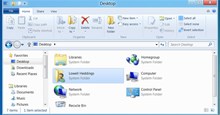














 Linux
Linux  Đồng hồ thông minh
Đồng hồ thông minh  macOS
macOS  Chụp ảnh - Quay phim
Chụp ảnh - Quay phim  Thủ thuật SEO
Thủ thuật SEO  Phần cứng
Phần cứng  Kiến thức cơ bản
Kiến thức cơ bản  Lập trình
Lập trình  Dịch vụ công trực tuyến
Dịch vụ công trực tuyến  Dịch vụ nhà mạng
Dịch vụ nhà mạng  Quiz công nghệ
Quiz công nghệ  Microsoft Word 2016
Microsoft Word 2016  Microsoft Word 2013
Microsoft Word 2013  Microsoft Word 2007
Microsoft Word 2007  Microsoft Excel 2019
Microsoft Excel 2019  Microsoft Excel 2016
Microsoft Excel 2016  Microsoft PowerPoint 2019
Microsoft PowerPoint 2019  Google Sheets
Google Sheets  Học Photoshop
Học Photoshop  Lập trình Scratch
Lập trình Scratch  Bootstrap
Bootstrap  Năng suất
Năng suất  Game - Trò chơi
Game - Trò chơi  Hệ thống
Hệ thống  Thiết kế & Đồ họa
Thiết kế & Đồ họa  Internet
Internet  Bảo mật, Antivirus
Bảo mật, Antivirus  Doanh nghiệp
Doanh nghiệp  Ảnh & Video
Ảnh & Video  Giải trí & Âm nhạc
Giải trí & Âm nhạc  Mạng xã hội
Mạng xã hội  Lập trình
Lập trình  Giáo dục - Học tập
Giáo dục - Học tập  Lối sống
Lối sống  Tài chính & Mua sắm
Tài chính & Mua sắm  AI Trí tuệ nhân tạo
AI Trí tuệ nhân tạo  ChatGPT
ChatGPT  Gemini
Gemini  Điện máy
Điện máy  Tivi
Tivi  Tủ lạnh
Tủ lạnh  Điều hòa
Điều hòa  Máy giặt
Máy giặt  Cuộc sống
Cuộc sống  TOP
TOP  Kỹ năng
Kỹ năng  Món ngon mỗi ngày
Món ngon mỗi ngày  Nuôi dạy con
Nuôi dạy con  Mẹo vặt
Mẹo vặt  Phim ảnh, Truyện
Phim ảnh, Truyện  Làm đẹp
Làm đẹp  DIY - Handmade
DIY - Handmade  Du lịch
Du lịch  Quà tặng
Quà tặng  Giải trí
Giải trí  Là gì?
Là gì?  Nhà đẹp
Nhà đẹp  Giáng sinh - Noel
Giáng sinh - Noel  Hướng dẫn
Hướng dẫn  Ô tô, Xe máy
Ô tô, Xe máy  Tấn công mạng
Tấn công mạng  Chuyện công nghệ
Chuyện công nghệ  Công nghệ mới
Công nghệ mới  Trí tuệ Thiên tài
Trí tuệ Thiên tài